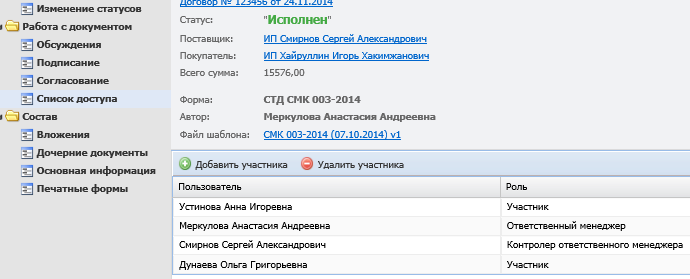Утративший силу
- Дата начала действия
- Дата окончания действия
- Способ поставки (выбрать из выпадающего списка: самовывоз покупателем/доставка поставщиком/не указано)
- Размер аванса, %
- Юридическое лицо (из справочника юридических лиц)
- Доверенное лицо (из справочника сотрудников организации)
- Должность (из справочника должностей организации)
- Документ-основание (из справочника документов-оснований организации)
- Юридическое лицо (из справочника юридических лиц)
- Доверенное лицо (из справочника сотрудников организации)
- Должность (из справочника должностей организации)
- Документ основание (из справочника документов-оснований организации)
Для заполнения полей договора «Поставщик» и «Покупатель» необходимо удостовериться, что в приложение «Управление организацией» внесена информация о сотруднике, его должности и документе, на основании которого он представляет интересы организации (подробнее об этом см. СТО СМК МТ. Инструкция по работе с приложением «Управление организацией» и «Управление профилем»).
После заполнения полей нажимаем кнопку «Перейти далее». Договор появляется в списке документов приложения «Электронные документы», см. Рисунок 9.
Заходим в карточку только что созданного электронного договора по двойному щелчку мыши или с помощью кнопки «Подробно»  . Карточка договора содержит общую информацию: номер, дату создания, статус, тип, автор, шаблон и стороны договора, см. Рисунок 10.
. Карточка договора содержит общую информацию: номер, дату создания, статус, тип, автор, шаблон и стороны договора, см. Рисунок 10.
Система автоматически присвоила электронному документу статус «Обсуждается (На редактировании)». Электронный документ содержит следующие разделы, см. Рисунок 11:
- История статусов – история изменений статусов документа;
- Обсуждения – главное обсуждение договора и обсуждения, в которых упоминается данный договор;
- Подписание – раздел, в котором производится процедура подписания документа электронной подписью;
- Согласование – раздел, в котором производится процедура согласования документа;
- Список доступа – перечень пользователей и их ролей по отношению к данному документу;
- Вложения – прикрепленные к договору файлы;
- Дочерние документы – список приложений к документу (спецификации);
- Основная информация – общая информация по договору;
- Печатные формы – печатные формы договора и приложений.
Для создания нового оригинального договора в приложении «Электронные документы» открываем вкладку «Добавление документа» и выбираем «Шаблон оригинального договора», см. Рисунок 12.
- Шаблон документа (заполняется автоматически)
- Номер
- Дата создания (заполняется автоматически текущей датой, может быть изменена)
- Тип документа (тип не определен, договор, поручение, спецификация, все документы)
- Печатная форма (необходимо загрузить документ с договором)
- Юридическое лицо (из справочника юридических лиц)
- Доверенное лицо (из справочника сотрудников организации)
- Должность (из справочника должностей организации)
- Документ-основание (из справочника документов-оснований организации)
- Юридическое лицо (из справочника юридических лиц)
- Доверенное лицо (из справочника сотрудников организации)
- Должность представителя (из справочника должностей организации)
- Документ-основание (из справочника документов-оснований организации)
Для заполнения полей договора «Поставщик» и «Покупатель» необходимо удостовериться, что в приложение «Управление организацией» внесена информация о сотруднике, его должности и документе, на основании которого он представляет интересы организации (подробнее об этом см. СТО СМК МТ. Инструкция по работе с приложением «Управление организацией» и «Управление профилем»)..
В разделе «Печатные формы» карточки электронного документа сохранится загруженный пользователем электронный документ. Список разделов и доступных функций соответствует другим документам с типом «Договор».
Редактирование электронного документа доступно пользователям в роли «Ответственный менеджер» и «Контролер ответственного менеджера». Данная операция доступна для документов в статусе «Обсуждается (На редактировании)», см. Рисунок 13. При иных статусах редактировать электронный документ невозможно (кнопка редактирования будет недоступна).
Далее открывается ранее заполненная форма выбранного электронного документа. Осуществляем редактирование и нажимаем кнопку «Перейти далее»: основная информация по договору будет изменена, сформируется новая печатная форма.
Если до момента редактирования было инициировано согласование, то статус согласования документа и список участников согласования автоматически очищаются. В основное обсуждение добавляется сообщение о том, что согласование документа было отменено по причине изменения документа, см. Рисунок 14:
Если до момента редактирования было инициировано подписание, то статус подписания документа и список подписывающих сторон автоматически очищаются. В основное обсуждение добавляется сообщение о том, что подписание документа было отменено по причине изменения документа, см. Рисунок 15:
При редактировании электронного документа перезатирается файл с печатной формой, таким образом, физически пропадают электронные подписи.